رفع: تیم های مایکروسافت نمی توانند فایل ها را در برنامه دسکتاپ باز کنند

اگر تیم ها فایل های آفیس را در برنامه دسکتاپ باز نمی کنند ، مطمئن شوید که از تنظیمات درست پروتکل URL استفاده می کنید و کش تیم ها را پاک کنید.

هنگامی که برنامه دسکتاپ تیم های شما متوقف می شود ، به احتمال زیاد Teams for Web هنوز در حال اجرا است. این بدان معناست که می توانید به سرعت یک برگه مرورگر جدید راه اندازی کرده و از طریق مرورگر خود وارد حساب تیم های خود شوید. اما مواقعی وجود دارد که تیم ها برای وب طبق برنامه مورد نظر کار نمی کنند. در این راهنما ، پیام خطای زیر را با دقت بیشتری بررسی می کنیم: "برای فعال سازی مجدد برنامه ، برگه باید تازه شود."
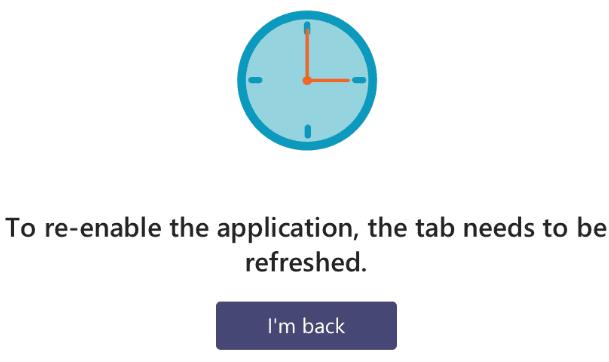
اول از همه ، دستورالعمل ها را دنبال کرده و برگه خود را بازخوانی کنید. در صورت نیاز چندین بار این کار را انجام دهید. با این حال ، اگر خطا برطرف نشد ، روشهای عیب یابی زیر را دنبال کنید.
اگر مرورگر شما به درستی کار نمی کند ، به تیم های موجود در وب دسترسی نخواهید داشت. اگر نسخه قدیمی دارید مرورگر خود را به روز کنید. سپس حافظه پنهان و کوکی های مرورگر خود را پاک کنید .
در مرورگر Chromium ، روی منو کلیک کنید ، دوبار History را انتخاب کنید و به پاک کردن داده های مرور بروید . محدوده زمانی را انتخاب کنید ، کادرهای تأیید حافظه پنهان و کوکی ها را علامت بزنید و دکمه پاک کردن داده ها را فشار دهید.
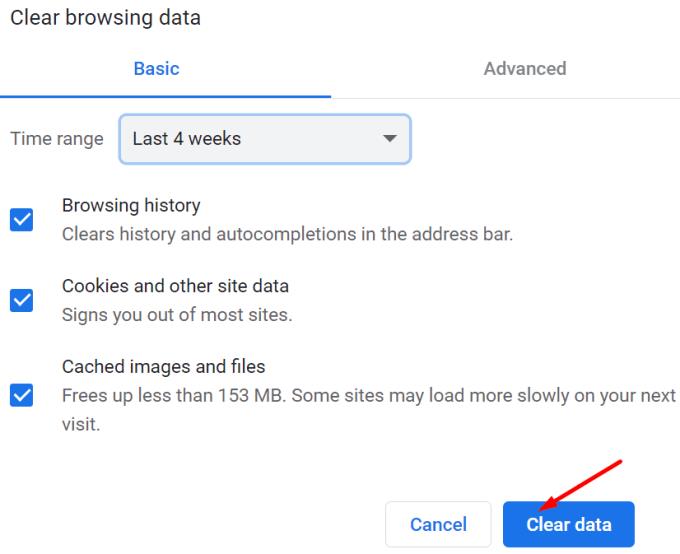
در Mac ، Safari را راه اندازی کنید ، روی History و سپس Clear History کلیک کنید . سپس به تنظیمات برگزیده → پیشرفته → نمایش منوی توسعه در نوار منو بروید . روی منوی Develop کلیک کنید و Clear caches را انتخاب کنید .
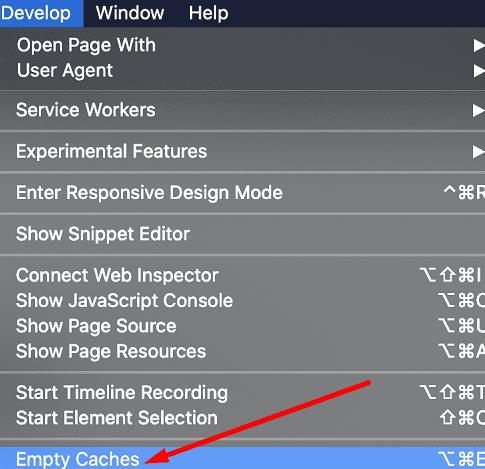
در دستگاه iOS ، به تنظیمات → Safari بروید → روی پاک کردن سابقه و داده های وب سایت ضربه بزنید . از سوی دیگر، اگر شما می خواهید پاک کردن کوکیهای خود اما نگه داشتن تاریخ خود را، به تنظیمات → سافاری → پیشرفته → وب سایت داده → حذف همه وب سایت داده .
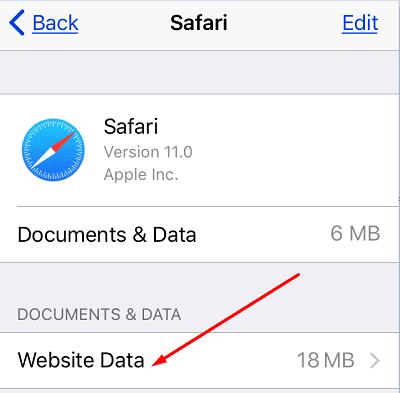
اگر خطا همچنان ادامه داشت ، روی منوی مرورگر خود کلیک کنید ، برنامه های افزودنی (یا ابزارهای بیشتر و سپس برنامه های افزودنی ) را انتخاب کنید و همه برنامه های افزودنی خود را به صورت دستی غیرفعال کنید.
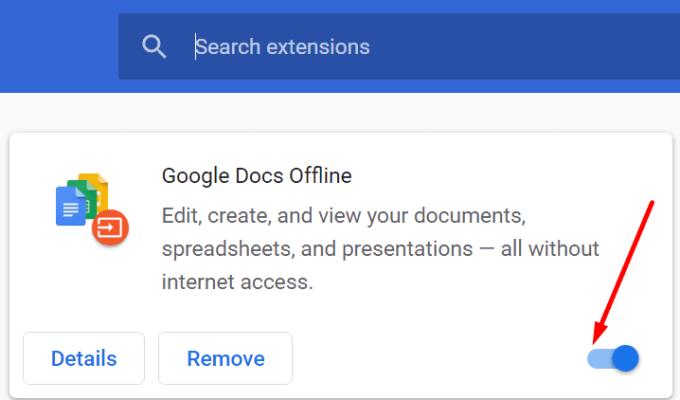
در Safari ، به Preferences بروید ، Extensions را انتخاب کنید و همه برنامه های افزودنی مرورگر خود را خاموش کنید. برخی از برنامه های افزودنی شما ، به ویژه مسدود کننده های تبلیغات و افزونه های حریم خصوصی ، ممکن است با تیم ها تداخل داشته باشند. غیرفعال کردن آنها باید مشکل را برطرف کند.
بسیاری از کاربران با فعال کردن همه کوکی های شخص ثالث در مرورگرهای خود این مشکل را حل کردند. در Chrome ، به تنظیمات بروید ، کوکی ها و سایر داده های سایت را انتخاب کنید ، به تنظیمات عمومی بروید و Allow all cookie ها را انتخاب کنید .
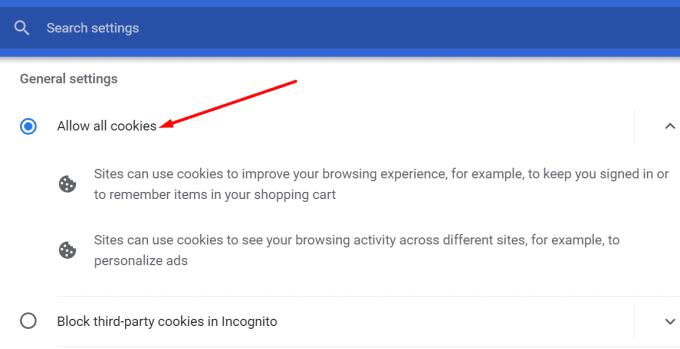
در Safari ، به Preferences بروید ، Privacy را انتخاب کرده و تیک Block all cookie را بردارید . اگر خطا همچنان ادامه داشت ، Prevent tracking cross-site را غیرفعال کنید .
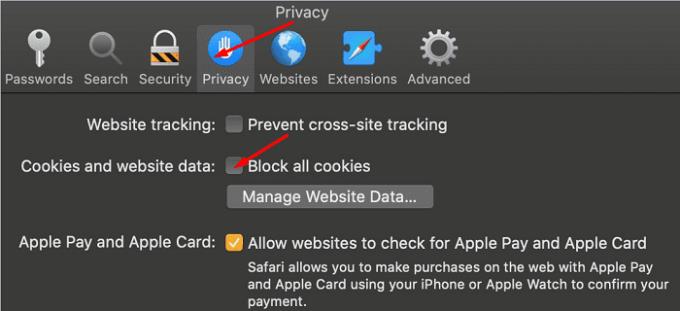
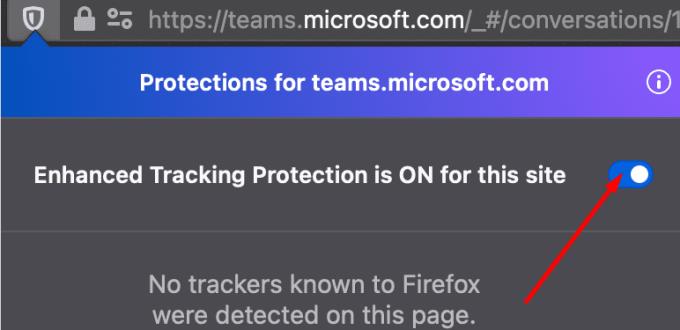
اگر Teams for Web می گوید برای فعال کردن مجدد برنامه باید برگه مرورگر خود را تازه کنید ، این نشان می دهد مرورگر شما نتوانسته است همه کوکی های جلسه قبلی یا فعلی تیم ها را ذخیره کند. برای رفع مشکل ، به همه کوکی های شخص ثالث در مرورگر خود اجازه دهید. اگر از Mac استفاده می کنید ، حتماً ردیابی بین سایت را نیز غیرفعال کنید. ما واقعاً کنجکاو هستیم که بشنویم کدام راه حل برای شما مفید است. در قسمت نظرات پایین ما را آگاه کنید.
اگر تیم ها فایل های آفیس را در برنامه دسکتاپ باز نمی کنند ، مطمئن شوید که از تنظیمات درست پروتکل URL استفاده می کنید و کش تیم ها را پاک کنید.
یک وب کم اختصاصی می تواند کارهای زیادی را برای کار در خانه در طول قرنطینه و همه گیری جهانی انجام دهد. وب کم هایی که در اکثر لپ تاپ ها وجود دارد اغلب دارای سطح بالایی نیستند
برای رفع خطای 0xcaa80000 تیم ها ، TLS 1.1 و 1.2 را در تنظیمات اینترنت فعال کنید ، برنامه را به روز کنید و حافظه پنهان را پاک کنید.
کد خطای تیم ها 2: 211 معمولاً در مک رخ می دهد و نشان می دهد که فایل های کش از ورود برنامه به حساب شما جلوگیری می کند.
آیا تا به حال خواسته اید در مورد فعالیتهایی که در داخل تیم ها در مورد اسناد بارگذاری شده ، امضای فرم ها یا حتی وظایف انجام می شود ، اعلانی دریافت کنید.
اگر مشکل شنوایی دارید یا برای دیدن چیزهای روی صفحه کامپیوتر مشکل دارید ، نباید احساس کنید که از تیم های مایکروسافت خارج شده اید. به لطف یک ویژگی
Yammer برنامه Microsoft 365 خود را دارد ، اما با برنامه Microsoft Teams نیز بسیار خوب بازی می کند. در اینجا چگونه می توانید Yammer را با چند کلیک به Teams اضافه کنید
در این راهنمای گام به گام ، به خوبی توضیح دهید که چگونه می توانید به راحتی از طریق Microsoft OneDrive جلسه Microsoft Teams را ضبط کنید.
اگر می خواهید در جلسه تیم های مایکروسافت روی کسی تمرکز کنید ، می توانید این کار را تنها با چند کلیک ساده انجام دهید. در اینجا نحوه جلب توجه افراد در تیم ها آمده است.
آیا می دانستید که خطاهای ورود از رایج ترین مشکلاتی است که کاربران Teams را تحت تأثیر قرار می دهد؟ آنها بعد از مشکلات اتصال سرور در رتبه دوم قرار می گیرند. به عنوان یک موضوع
اگر به دنبال صرفه جویی در وقت در جلسات تیم های مایکروسافت هستید ، ما پشتیبان شما هستیم. در اینجا نگاهی به برخی از میانبرهای جلسات می اندازیم.
در اینجا نگاهی به برخی از نکات و ترفندهای مورد علاقه ما برای نحوه استفاده بیشتر از تماس با تیم های مایکروسافت دارید
آیا می دانید که در واقع می توانید جلسات تیم ها را از داخل تقویم Google تنظیم کنید؟ در اینجا نحوه انجام این کار در چند مرحله آمده است.
اگر می خواهید کنترل بیشتری بر آنچه شرکت کنندگان در جلسه می توانند در تیم ها انجام دهند ، ارائه دهید ، در اینجا نحوه مشاهده تنظیمات آنها را مشاهده کنید.
برای رفع خطای Teams 0xcaa82ee7 ، روتر خود را مجدداً راه اندازی کنید ، Teams را در فهرست سفید در تنظیمات فایروال خود قرار دهید و اعتبارنامه تیم های خود را پاک کنید.
زمانی که تصمیم گرفتید کار با اکانت اینستاگرام خود را تمام کرده اید و می خواهید از شر آن خلاص شوید. در اینجا راهنمایی وجود دارد که به شما کمک می کند تا اکانت اینستاگرام خود را به طور موقت یا دائم حذف کنید.
اگر 1Password نمی تواند به سرور برسد ، تنظیمات مرورگر خود را تغییر دهید تا همه کوکی ها مجاز شوند و نسخه مرورگر خود را به روز کنید.
اگر تیم ها فایل های آفیس را در برنامه دسکتاپ باز نمی کنند ، مطمئن شوید که از تنظیمات درست پروتکل URL استفاده می کنید و کش تیم ها را پاک کنید.
برای رفع مشکلات پیش نمایش Dropbox ، مطمئن شوید که پلت فرم از نوع فایل پشتیبانی می کند ، و فایلی که می خواهید پیش نمایش دهید از رمز عبور محافظت نشده است.
برای رفع خطای 0xcaa80000 تیم ها ، TLS 1.1 و 1.2 را در تنظیمات اینترنت فعال کنید ، برنامه را به روز کنید و حافظه پنهان را پاک کنید.
کد خطای تیم ها 2: 211 معمولاً در مک رخ می دهد و نشان می دهد که فایل های کش از ورود برنامه به حساب شما جلوگیری می کند.
اگر نمی توانید Slack را در ویندوز 10 نصب کنید ، مواردی فایل های نصب را مسدود می کنند. ممکن است آنتی ویروس ، فایروال یا سایر برنامه های شما باشد.
برخی از کاربران Microsoft Edge ممکن است به این دلیل که نمی توانند نشانی های اینترنتی را از نوار آدرس در کلیپ بورد کپی و جایگذاری کنند اشتباه گرفته شوند. وقتی پیوند را جایگذاری می کنید ، با نحوه انجام این کار Microsoft Edge URL را به کلیپ بورد به جای عنوان صفحه با این مراحل کپی کنید.
اگر مرورگر شما قادر به برقراری ارتباط با برنامه رومیزی 1Password شما نیست ، رایانه خود را به روز کنید ، از 1Password خارج شده و دستگاه خود را راه اندازی مجدد کنید.
آیا می دانستید که خطاهای ورود از رایج ترین مشکلاتی است که کاربران Teams را تحت تأثیر قرار می دهد؟ آنها بعد از مشکلات اتصال سرور در رتبه دوم قرار می گیرند. به عنوان یک موضوع






![نحوه ضبط جلسه Microsoft Teams [به روز شده در سال 2021] نحوه ضبط جلسه Microsoft Teams [به روز شده در سال 2021]](https://cloudo3.com/ArticleIMG/image-0729135440055.jpg)












